So bestellen Sie Schecks von Walmart

Walmart ist einer der bekanntesten Einzelhandelsgeschäfte der Welt. Es wurde festgestellt, dass Verbraucher bei Walmart alles finden können, was sie brauchen. Wenn Sie neue Schecks bestellen müssen, Walmart kann Ihnen wahrscheinlich Geld sparen. Verbraucher wissen, dass Banken für Scheckbestellungen in der Regel hohe Gebühren erheben. aber eine Walmart-Scheckbestellung kann diesen Bedarf zu reduzierten Kosten decken. Als weiteren Vorteil Sie können die Schecks bequem von zu Hause aus bestellen.
Besuchen Sie Walmart Online
Besuchen Sie www.Walmart.com und klicken Sie unter „Walmart Services“ auf „MoneyCenter“. ", das sich möglicherweise am unteren Rand der Webseite befindet. Wenn die MoneyCenter-Seite geladen wird, finden Sie "Andere Gelddienste, " und klicken Sie auf "Druck prüfen". Wenn die Seite geladen wird, Durchsuchen Sie alle auf Ihrem Bildschirm angezeigten Prüfoptionen.
Wählen Sie die gewünschten Schecks
Sie können aus einer Vielzahl von Business- und persönlichen Scheck-Designs oder Foto-Checks nach Maß wählen. Verwenden Sie die Menüoptionen, um alle Ihre Optionen zu durchsuchen. Außerdem werden Ihnen die zusätzlichen Optionen für Ihr Scheckdesign angezeigt, wie z. B. passende Adressetiketten und ein passender Scheckhefteinband. Nachdem Sie Ihr Design ausgewählt haben, klicken Sie darauf und Sie gelangen zum nächsten Bildschirm.
Wählen Sie aus dem Dropdown-Menü aus, ob Sie Duplikate oder Singles und die Boxgröße möchten. Nachdem Sie Ihre Option ausgewählt haben, klicken Sie auf die Schaltfläche "In den Warenkorb". Sie müssen auch auswählen, ob Sie Duplikate oder Singles und die Boxgröße aus dem Dropdown-Menü möchten. Nachdem Sie diese Option ausgewählt haben, klicken Sie auf die Schaltfläche "In den Warenkorb". Lesen Sie die Verfügbarkeitsinformationen, um eine Vorstellung von der Bearbeitungszeit für die von Ihnen ausgewählten Schecks zu erhalten. die meisten Scheckaufträge werden in ein bis zwei Werktagen bearbeitet.
Überprüfen Sie Ihre Scheckauswahl
Vergewissern Sie sich, dass die Details Ihrer Walmart-Scheckbestellung, die Sie in Ihren Warenkorb eingegeben haben, korrekt sind. Sie können entweder den Einkauf fortsetzen oder zur Kasse gehen, wenn Ihre Bestellung abgeschlossen ist. Nachdem Sie alles, was Sie bestellen möchten, in Ihren Warenkorb gelegt haben, klicken Sie auf den Button „Zur Kasse gehen“.
Geben Sie auf dem folgenden Bildschirm alle erforderlichen Informationen wie Ihren Namen und Ihre Adresse ein. Stellen Sie sicher, dass das Feld "Kundenname" genau mit Ihrem Girokonto übereinstimmt. Nachdem Sie alle erforderlichen Informationen eingegeben haben, Wählen Sie eine Versandart aus und klicken Sie dann auf die Schaltfläche "Weiter".
Geben Sie Ihre Bankdaten ein
Geben Sie die erforderlichen Informationen zu Ihrem Girokonto ein. Sie beginnen damit, alle Nummern einzugeben, die am Ende Ihrer aktuellen Schecks erscheinen, und geben dann separat Ihre Bankleitzahl ein. Girokontonummer und die Schecknummer, mit der Ihr Scheckauftrag beginnen soll.
Vorschau der Informationen auf Ihrem Scheck
Sehen Sie sich das Aussehen Ihrer neuen Schecks an, indem Sie auf die Schaltfläche "Vorschau" klicken. Sobald Ihr Scheck wie gewünscht angezeigt wird, Klicken Sie auf das Kontrollkästchen, um die Personalisierung zu übernehmen, und klicken Sie dann auf "Genehmigen". Bestätigen Sie die folgenden Daten, die auf dem folgenden Bildschirm aufgeführt ist, und klicken Sie dann auf "Genehmigen".
Bezahlen Sie für Ihre Scheckbestellung
Geben Sie Ihre Zahlungsinformationen sowie die Kontoautorisierung ein, und klicken Sie auf "Bestellung aufgeben". Speichern oder drucken Sie eine Kopie der Quittung für Ihre Datei. Aufgrund der sensiblen Natur der Informationen, die Sie mit dieser Bestellung bereitstellen, wie Ihr Name, Adresse und Bankverbindung, Es wäre sicherer, keinen öffentlichen Computer zu verwenden, wenn Sie Ihre Scheckbestellung von der Wal-Mart-Website bearbeiten.
Budgetierung
-
 Was passiert mit Ihren Schulden, wenn Sie das Land verlassen?
Was passiert mit Ihren Schulden, wenn Sie das Land verlassen? Ein Umzug ins Ausland löscht keine Schulden, aber es erschwert das Eintreiben von Schulden. Wenn Sie in ein anderes Land ziehen, Ihre Kreditwürdigkeit verliert an Bedeutung, denn jedes Land hat sein ...
-
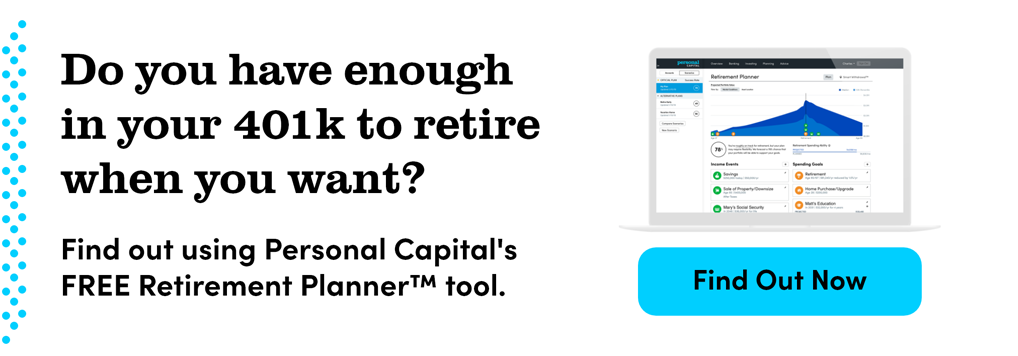 Den Ruhestand definieren:Was es für Sie bedeutet
Den Ruhestand definieren:Was es für Sie bedeutet Manchmal als grauer Tsunami bezeichnet, Es gibt eine überwältigende Welle von Babyboomern, die auf den Ruhestand zusteuern. Fast 10, 000 US-Bürger gehen jeden Tag in den Ruhestand. Bis 2030, alle Boom...
-
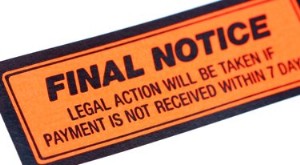 Verjährung von Schulden in Oregon
Verjährung von Schulden in Oregon Nur weil ein Gläubiger sagt, dass Sie zahlen müssen, ist es nicht wahr. Eine uneinbringliche Forderung hängt nicht ewig über Ihrem Kopf. Das Gesetz von Oregon legt eine Grenze dafür fest, wie lange I...
-
 Sparsamer Gourmet:Gegrillter Käse auf vier Arten
Sparsamer Gourmet:Gegrillter Käse auf vier Arten Jeder kann ein gegrilltes Käsesandwich machen, und dieser beliebte Klassiker wird Ihr Budget nicht sprengen. Wenn Sie Ihre Sandwiches etwas mehr aufpeppen möchten als den amerikanischen Standardkäse a...




